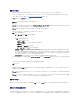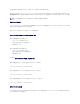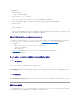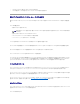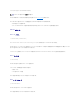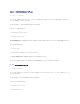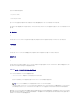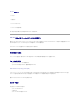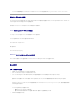Users Guide
イスが次回の起動時にしか有効 / 無効にできない DRAC 4 とは異なり、DRAC 5 では仮想デバイスは常に接続 / 切断できます。
仮想デバイスは、ウェブブラウザ、ローカル racadm、リモート racadm、telnet、またはシリアルポートを使って接続 / 切断できます。ウェブブラウザを使用して仮想メディアを設定するには、メディア
ページから設定 ページに移動して、設定を変更し、変更を適用します。仮想メディアポート番号 と 仮想メディア SSL ポート番号を指定することもできます。また、仮想フラッシュ と Boot Once 機能も
有効 / 無効にできます。
仮想メディアの自動接続
DRAC5 ファームウェアのバージョン 1.30 以降では、仮想メディアの自動接続機能がサポートされています。この機能を有効にすると、DRAC 5 はサポートされているクライアント上でデバイスが仮想
化(接続)されたときにのみ自動的に仮想デバイスをシステムに接続します。
仮想メディアのセッションが切断されると、DRAC5 は仮想メディアデバイスの接続を解除します。
ウェブブラウザを使った仮想メディアの接続、自動接続、切断
仮想メディア機能を接続するには、次の手順を行います。
1. システム-> メディア-> 設定 の順にクリックします。
2. 仮想メディアの接続 の 値 チェックボックスを選択します。
3. 変更の適用 をクリックします。
仮想メディア機能を切断するには、次の手順を行います。
1. システム-> メディア-> 設定 の順にクリックします。
2. 仮想メディアの接続 の 値 チェックボックスを選択解除します。
3. 変更の適用 をクリックします。
RACADM を使った仮想メディアの接続、自動接続、切断
仮想メディア機能を接続するには、コマンドプロンプトを開き、次のコマンドを入力して Enter を押します。
racadm config -g cfgRacVirtual -o cfgVirMediaAttached 1
仮想メディア機能を切断するには、コマンドプロンプトを開き、次のコマンドを入力して Enter を押します。
racadm config -g cfgRacVirtual -o cfgVirMediaAttached 0
仮想メディア機能を自動接続するには、コマンドプロンプトを開き、次のコマンドを入力して Enter を押します。
racadm config -g cfgRacVirtual -o cfgVirMediaAttached 2
仮想メディアからの起動
RACADM対応するシステムのシステム BIOS 上では、仮想光ドライブまたは仮想フロッピードライブからの起動が可能です。POST 中、BIOS セットアップウィンドウを開き、仮想ドライブが有効になっ
ており、正しい順序で表示されていることを確認します。
メモ: ブートワンス機能を有効にするには、システムの再起動中に BIOS 設定に移動し、起動順序を手動で変更します。